Metadefender Cloud una forma avanzada de cheques en línea para virus
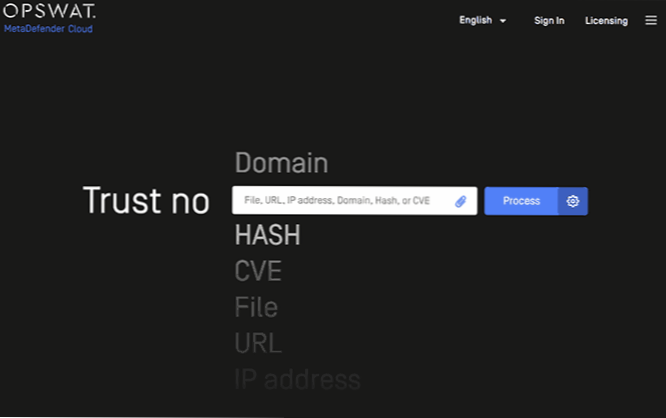
- 2761
- 35
- Soledad Adorno
Después de la próxima actualización del artículo sobre los métodos de verificación de archivos y una computadora en línea, uno de los lectores propuso varias opciones más, incluida MetadeFender Cloud, que, cuando se usa, parece un Virustotal familiar, pero tiene oportunidades adicionales interesantes.
En esta breve revisión sobre cómo puede usar MetadeFender Cloud to en línea, comprobando los archivos de Windows ejecutables para virus, la presencia de actividad no deseada y dañina en el sistema, así como las capacidades adicionales del servicio.
Verificar un archivo para amenazas en línea usando MetadeFender Cloud
En el caso general, el uso de Metadefender Cloud tiene pocas diferencias en comparación con otros servicios en línea para verificar los virus (excepto que no hay más de 3 escaneo por día disponible sin registro):
- Vaya a la nube Opswat Metadefender https: // MetadeFender.Opswat.Com/?Lang = en (desafortunadamente, no hay idioma ruso de la interfaz).
- Presione el icono con la imagen del clip de papel y especifique la ruta al archivo que necesita verificar, o simplemente arrastre el archivo a la ventana del navegador.
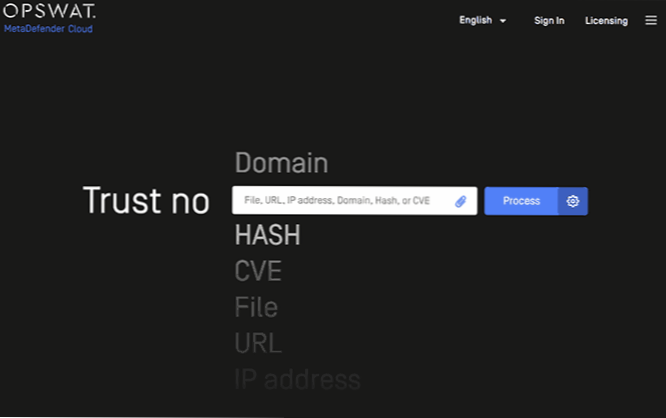
- Espere el final del cheque.

Si realiza pasos exactamente como se describió anteriormente, verá el resumen (descripción general) con el nombre de la amenaza (si corresponde), el número de motores antivirus que han encontrado la amenaza, así como el resultado de la votación de los usuarios sobre el Seguridad del archivo en la columna correcta "Insights Community".
Al abrir la sección de análisis estático, puede obtener información detallada sobre los resultados obtenidos al escanear el archivo en varios antivirus y sacar conclusiones preliminares sobre la presencia de amenazas en el archivo probado. Además, en la sección del historial de escaneo, puede familiarizarse con los resultados anteriores de escanear el mismo archivo si hay tal.
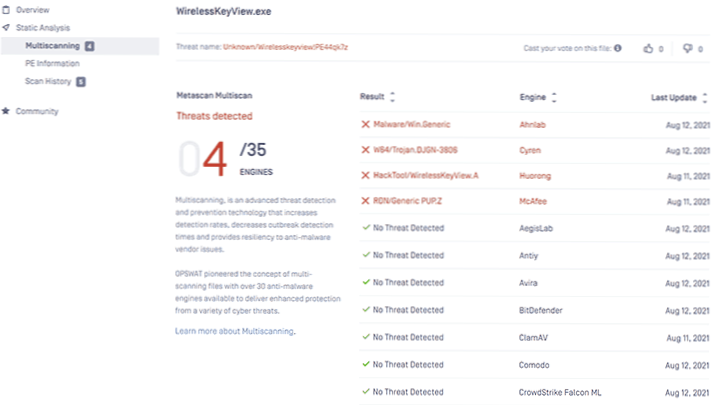
Todo esto es interesante, pero asequible en Virustotal. Las posibilidades disponibles en la configuración de escaneo pueden ser más interesantes, a las que se puede acceder haciendo clic en el icono con la imagen del engranaje a la derecha del botón "Proceso".
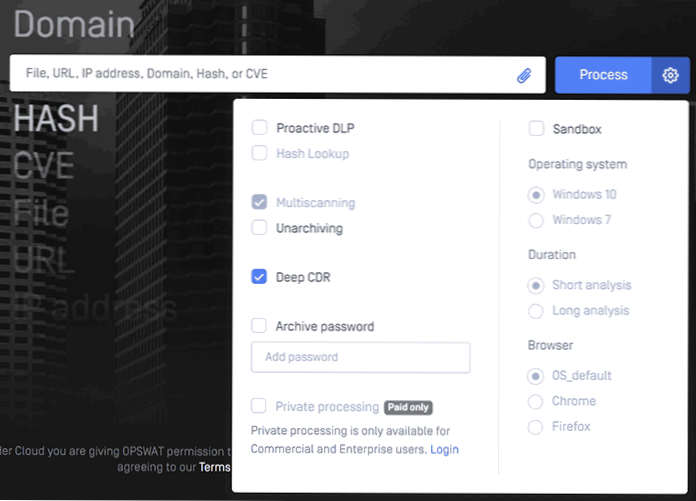
El más interesante de los cuales es:
- Sandbox: lanzamiento del archivo marcado en el sandbox con el sistema operativo Windows 10 o Windows 7 y el análisis del comportamiento del archivo avanzado. Es posible elegir la duración del análisis, así como el navegador utilizado en el sandbox (si se supone que la amenaza puede afectar el trabajo de un navegador en particular, por ejemplo, Chrome).
- Desempaquetando archivos cargados (desarchiving): para verificar los archivos en el archivo, incluso con una contraseña (en este caso, indique la contraseña en el campo "Password de archivo").
El resultado, al verificar el archivo de las amenazas que usan el lanzamiento en el sandbox, le permite obtener una idea más precisa de qué procesos crea el programa lanzado, obtener información sobre los comandos realizados, apela a los registros de registro y la salida general del MetadeFender sobre el sospechoso del proceso.
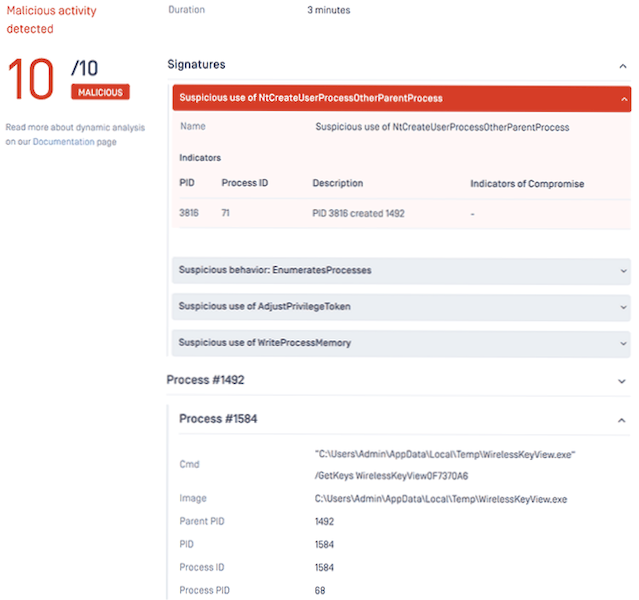
Además de los archivos, MetadeFender Cloud le permite verificar los archivos que no son ejecutables (por ejemplo, los documentos PDF y DOCX también pueden representar una amenaza). recibir información sobre el código vulnerabilidades cVE.
Video
Resumiendo, puedo recomendar de manera segura una herramienta adicional en su arsenal para verificar archivos sospechosos de la presencia de virus y otras amenazas sin la necesidad de lanzarlos en una computadora. En el contexto del tema considerado, puede ser útil: el mejor medio para eliminar programas maliciosos.
- « Carpeta de información de volumen del sistema en una unidad flash USB cómo eliminar y deshabilitar la creación automática
- Cómo deshabilitar Samsung Free y qué es »

